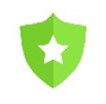金舟录屏大师电脑版免费下载
0
0
- 软件介绍
- 软件截图
- 其他版本
- 下载地址
金舟录屏大师是一款非常实用的屏幕录制软件,软件给用户提供了十分全面的屏幕录制功能,该版本支持4大模式的高清录制,还支持Mp4、Wav、Webm、Mkv、Mpeg、M4v等多种视频格式文件,让用户可以有非常舒适的使用体验,我们可以根据自己的需求进行相应的屏幕录制,让屏幕录制工作可以更加顺利,有需求的用户赶快来下载吧!
软件功能
1、全屏录制
一键点击全屏录制,画质可自行设置,录制过程还能编辑,使用画笔、选框等操作。
2、自定义区域录制
选择自定义区域录制模式,想录哪里就录哪里,录制区域自己选择。
3、摄像头录制
摄像头录制功能,可自由调节录制区域。
4、分屏录制
多种录制画面,可以同时开启桌面跟摄像头录制,满足多屏、多视角录制。
5、高品质录制
可只录制画面,不录制声音,高品质录制,支持全屏录制、自定义区域录制、分屏录制以及摄像头录制等模式。
6、多种格式转换
支持MP4、Wav、Webm、Mkv、Mpeg、M4v等视频格式,自由设置。

使用教程
1、下载解压,得到金舟录屏大师,双击exe文件依提示安装;
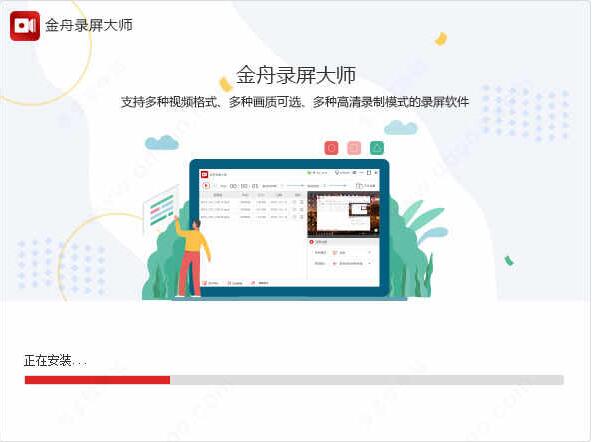
2、成功安装后,打开软件界面如下:

3、软件支持全屏,自定义区域,摄像头和分屏录制;
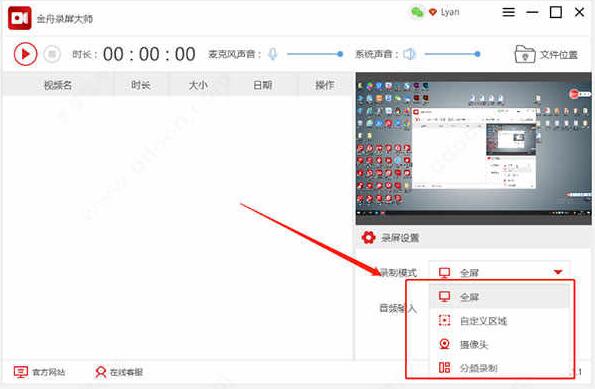
4、选择好录屏模式后,再选择音频输入,在这里我们可以选择自己需要的声音源;
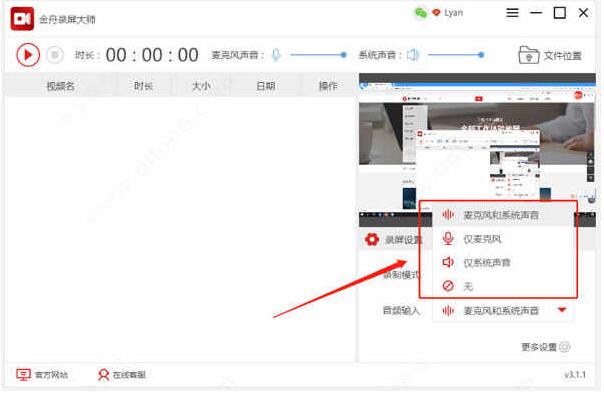
5、点击界面左上角的“开始”按钮,即可开始录制屏幕;

6、录制完成后,点击界面右上角的“文件位置”可直接预览文件。
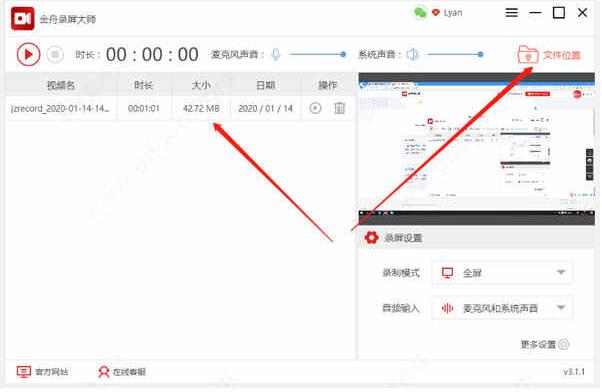
软件特点
1、多种录制
支持全屏录制,自定义区域录制,摄像头录制,分屏录制等录制模式
2、多种画质
支持原画、高清、超清等多种画质给你高清的录制画面。
3、高清录制
录制画面高清,录制区域灵活,录制时还能使用画笔、选框等功能。
4、操作简单
界面简洁,上手就会,操作方便,录制无烦恼。
5、音画同步
录制不卡顿,通畅流利,音画同步,保证视频内容质量。
6、高效无损
高度还原录制场景,录制效果好,视频质量有保证。
快捷键说明
1、支持的输出格式:MP4,AVI,MKV,WMV,FLV,GIF,MOV,WTV
2、默认的快捷键:开始/结束录制:ctrl+R(Record)
3、停止/结束录制:ctrl+P(Pause)
4、显示/隐藏工具栏:ctrl+b(Bar)
5、默认的输出文件夹:C:\Users\Administrator\Videos\金舟录屏大师
录制前的注意事项有哪些?
在录制前,需要注意准备好录制环境。需要关闭一些可能会干扰录屏的程序,需要选择一个安静的录制环境,避免录制时被外界噪音干扰。此外,在录制视频时,还应该注意版权问题。如果录制的内容涉及到他人的知识产权,需要事先获得对方的授权。否则,可能会涉及到版权纠纷。
更新日志
vv4.0.2.0版本
1、优化全屏模式实时同步显示器分辨率变化
2、新增鼠标点击音效功能
3、新增设置截屏格式功能
4、修复部分已知bug
v4.0.0.0版本
1、解决开启DPI设置后无法区域录制的问题
2、界面高dpi适配兼容性问题
v3.3.1.0版本
修复了win7系统下,会出现部分软件的窗口录制不到的问题
修复win7系统下,并且电脑为双显卡的情况下,会出现黑屏的问题;
优化在cpu占用率高的情况下(使用页面播放视频等),录制出来的视频卡顿的问题
修复了在录制过程中出现异常,会出现无法结束录制的问题
修复了部分用户出现录制出来的视频无法播放的问题
修复了录制的文件的大小大于4g后,界面显示的大小会不正确
修复了双屏情况下,悬浮窗的在屏幕中间会出现贴边的问题。
软件截图
本类最新
- 本类周排行
- 本类总排行
- 本类推荐